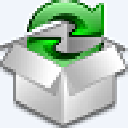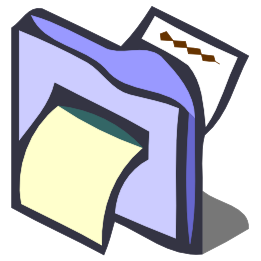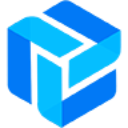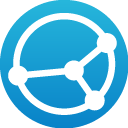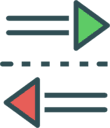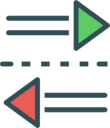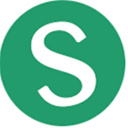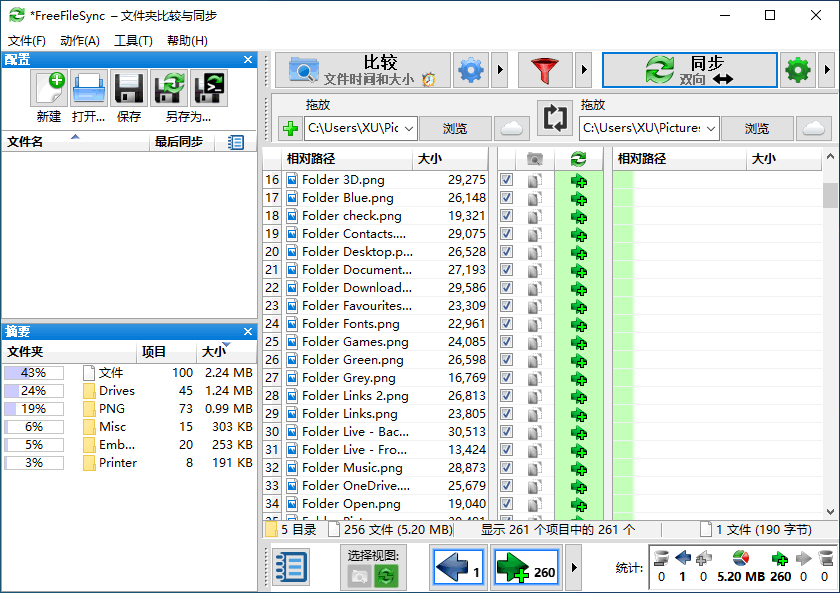
使用说明(图文)
一、认识 FreeFileSync 的设置
比较设置,默认选择比较文件时间和大小,速度极快,比较文件内容较慢,没有特殊情况不建议选择,如下图所示:
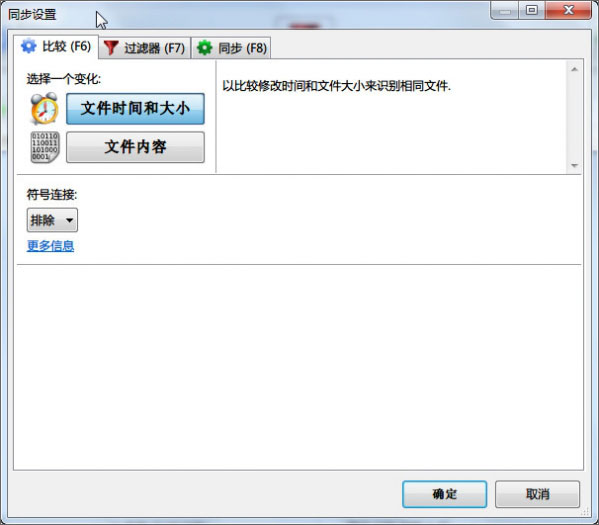
过滤器,决定你选择的两个文件夹不对比那些内容(排除),仅对比哪些内容(包括)
时间跨度和文件大小可以进一步过滤需要对比的内容。进阶应用将会举例,如下图所示:
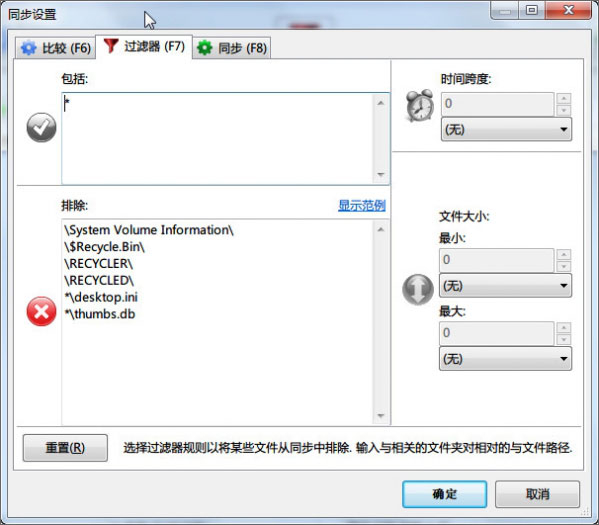
同步设置,建议选择更新,这样:
左右两边都有的文件,左边新,左边的内容会覆盖右边旧的内容;右边新,一切保存不变
仅仅左边有的内容,会直接复制到右边
仅仅右边有的内容,将会保持不变
删除建议选择保留历史版本,历史版本会存在对比文件夹的 Backup 文件夹里面
处理错误建议选择弹出框,至于完成后的操作,酌情选择,如下图所示:
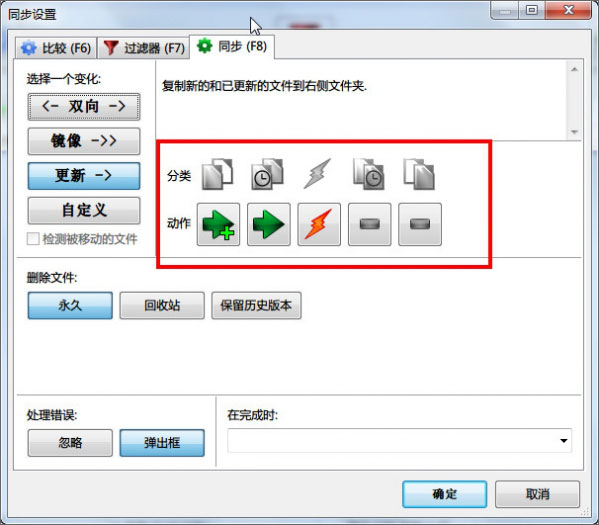
二、认识 FreeFileSync 两种同步作业类型
进行一次文件对比会话后最好保存这次会话,方便下次使用。保存的会话称为作业,有两种形式可以选择,如下图所示:
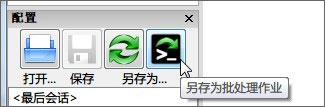
以 ffs_gui 为扩展名的作业类型只能在 FreeFileSync 界面使用
以 ffs_batch 为扩展名的类似bat脚本,可以不显示 FreeFileSync 界面静默运行(这一点很重要,firefox 的备份将会建立在这个基础上),如下图所示:

三、FreeFileSync基本使用教程
1、选择两个文件夹,左边为较新的文件夹,右边为较旧的文件夹
2、按比较按钮,对比两个文件夹内容后,按同步,左边较新的文件将会覆盖右边较旧的文件,如下图所示:
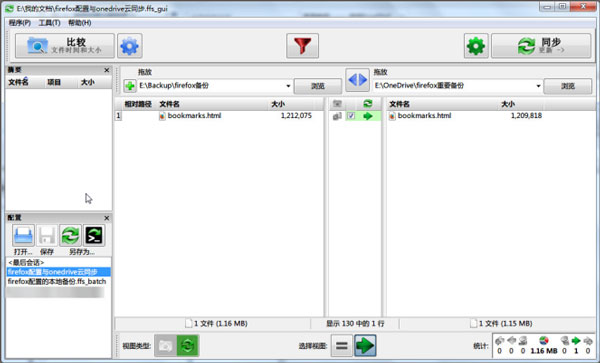
3、同步时,会显示详细的信息,文件走向,总大小,变化……方便核对,如下图所示:
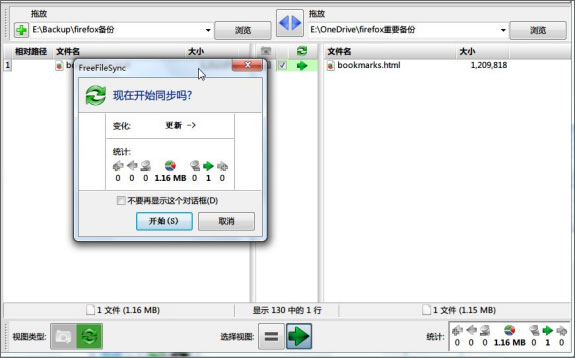
4、同步完成后会显示日志,出现错误会提示,如下图所示:
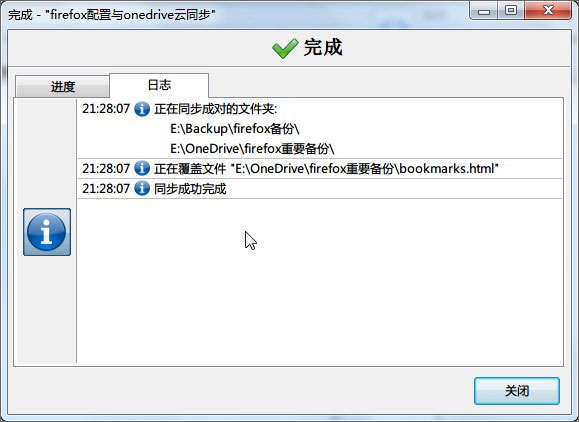
FreeFileSync功能
实时监控:通过配套工具RealTimeSync实现文件夹变动的毫秒级响应,自动触发同步任务。
云存储集成:
直接连接GoogleDrive/Dropbox,无需下载中转即可完成云端文件迁移,支持账户间批量复制。
智能冲突解决:
通过文件版本树可视化展示冲突文件,用户可手动选择保留版本或自动合并内容。
性能优化:
大文件同步速度提升30%,优化磁盘I/O调度避免空间瓶颈,支持多任务队列并行处理。
建议
1.路径规范:避免使用中文或特殊字符路径,建议通过磁盘名称(如“BackupDrive”)替代盘符,防止设备插拔导致的路径失效。2.过滤策略:通过“包括/例外”规则排除缓存文件(如.cache)、临时文件(.tmp),减少无效数据传输。
3.日志管理:启用“保留最近30天日志”功能,便于追溯同步历史及排查异常。
4.安全备份:重要数据建议采用“镜像模式+历史版本”组合策略,同时备份至离线存储设备。
5.跨平台适配:Linux用户可通过命令行调用实现脚本化同步,macOS用户需注意权限设置以识别外接硬盘。